Markdown Preview, complemento para agregar soporte Markdown a Gedit
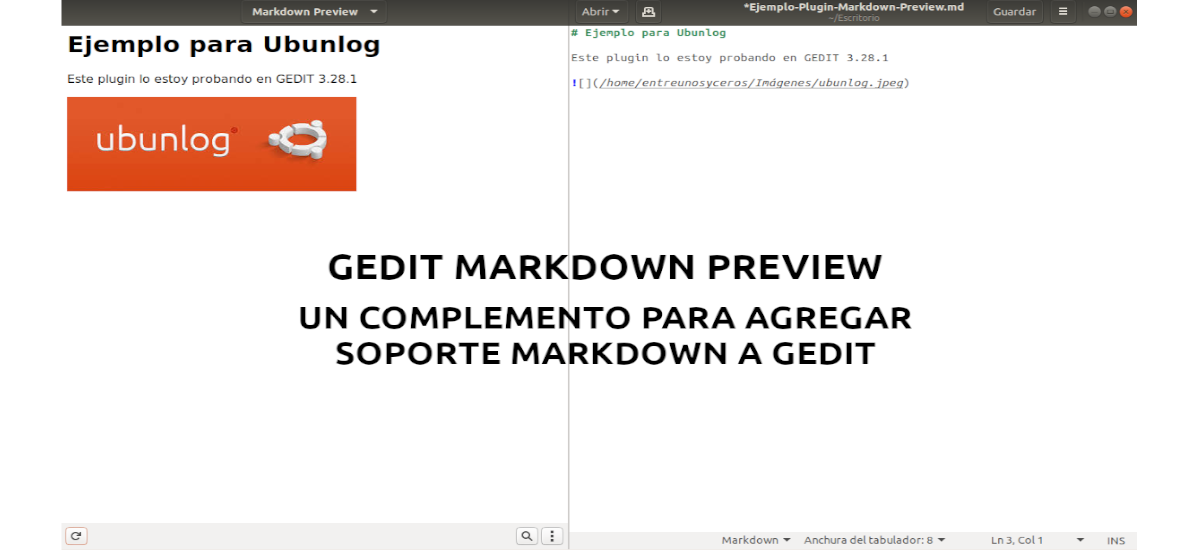
En el siguiente artículo vamos a echar un vistazo al complemento Markdown Preview para Gedit. Si eres de los usuarios a los que le gusta el editor de texto Gedit y quieres agregarle soporte de vista previa para Markdown, este complemento posiblemente es lo que estás buscando.
Como sabemos los usuarios de GNOME, el editor de texto predeterminado no admite Markdown por defecto. Pero gracias a que si admite complementos, vamos a poder añadir el complemento Markdown Preview y así poder disponer de soporte Markdown en las últimas versiones de Gedit (desde la versión 3.22).
Características generales de Markdown Preview

- Gedit Markdown Preview es un complemento para este editor que detecta automáticamente al abrir archivos .md en Gedit y cuando lo hace, abre un panel en la barra lateral con una vista previa del archivo Markdown. También vamos a poder deshabilitar la apertura automática de este panel y ejecutarlo manualmente desde el menú Ver de Gedit.
- Esta vista previa de Markdown permite acercar o alejar, buscar y abrir enlaces e insertar imágenes.
- La vista previa no se actualiza automáticamente de forma predeterminada, pero podemos hacer clic en el menú de 3 puntos en la parte inferior derecha del área de vista previa y habilitar la recarga automática desde ahí. También podremos actualizar manualmente la vista previa utilizando el botón Actualizar del lado izquierdo de la ventana de vista previa.

- Este complemento de Gedit también ayuda con la edición de Markdown. Va a agregar un menú de clic derecho de ratón a los documentos desde donde vamos a poder insertar etiquetas de Markdown como negrita, cursiva, lista ordenada o no ordenada y más. También nos va a permitir insertar fácilmente una imagen en el archivo. Las etiquetas de Markdown se pueden insertar utilizando métodos abreviados de teclado, aunque solo encontraremos algunas etiquetas / métodos abreviados en la configuración del complemento, ya que esta función está en desarrollo.
- Este complemento utiliza python3-markdown o pandoc como para imprimir la vista previa o exportarla.
- Los archivos de Markdown se pueden exportar usando el plugin Gedit Markdown Preview a HTML cuando se usa python3-markdown, o PDF, TEX, DOCX, ODT, TXT, PPTX, RTF o HTML / JS (usando slideshow.js slideshow – todavía en desarrollo ) usando pandoc. Se puede aplicar una hoja de estilo al HTML exportado.
Se pueden consultar todas las características de este complemento en la página de GitHub del proyecto.
Instalar el plugin Markdown Preview en Gedit
En distribuciones como Ubuntu, necesitaremos tener instalado Gedit antes de instalar este complemento. Como nota decir que se puede utilizar Gedit con cualquier entorno de escritorio, y no solo con GNOME.
Instalar las dependencias requeridas.
Para usar Markdown Preview debemos instalar las dependencias y Git para obtener el último código publicado. Esto podemos hacerlo abriendo una terminal (Ctrl+Alt+T) y escribiendo el siguiente comando:
sudo apt install python3-markdown pandoc gir1.2-webkit2-4.0 git
Obtener el último código de Markdown Preview e instalarlo
Después de instalar las dependencias ya podemos descargar el último código publicado a día de hoy de Markdown Preview utilizando Git. Esto lo haremos escribiendo en la misma terminal:

git clone https://github.com/maoschanz/gedit-plugin-markdown_preview
Ahora solo tendremos que acceder a la carpeta que se acaba de crear y ejecutar el archivo .sh para instalar el complemento que se indica a continuación:

cd gedit-plugin-markdown_preview ./install.sh
El script install.sh que está disponible se puede usar para instalar Markdown Preview con y sin privilegios de superusuario. Cuando se instala sin sudo, el complemento solo está disponible para el usuario actual en ~/.local/share/gedit/plugins/, mientras que sudo lo instala para todos los usuarios, en /usr/lib/x86_64-linux-gnu/gedit/plugins.

En el directorio clonado del complemento también encontraremos un script update.sh que podemos utilizar para actualizar este complemento. Dentro de la carpeta encontraremos también un script uninstall.sh para eliminar este complemento para Gedit.
En caso de que Gedit se estuviese ejecutando mientras instalamos el complemento, tendremos que cerrarlo e iniciarlo de nuevo.
Habilitar el complemento para Markdown
Para habilitar este complemento tendremos que dirigirnos a las preferencias de Gedit y hacer clic en la pestaña Complementos. Ahí tendremos que activar el complemento Markdown Preview.

Una vez habilitado, podemos acceder a su configuración haciendo clic en el botón Preferencias en la parte inferior de la ventana.

He de decir que como mayor problema que encontré mientras estuve probando este complemento, diré que la vista previa no se desplazó de forma automática cuando se desplaza el documento .md de origen. Aun que esto no es un problema que impida trabajar con el complemento.
.png)
